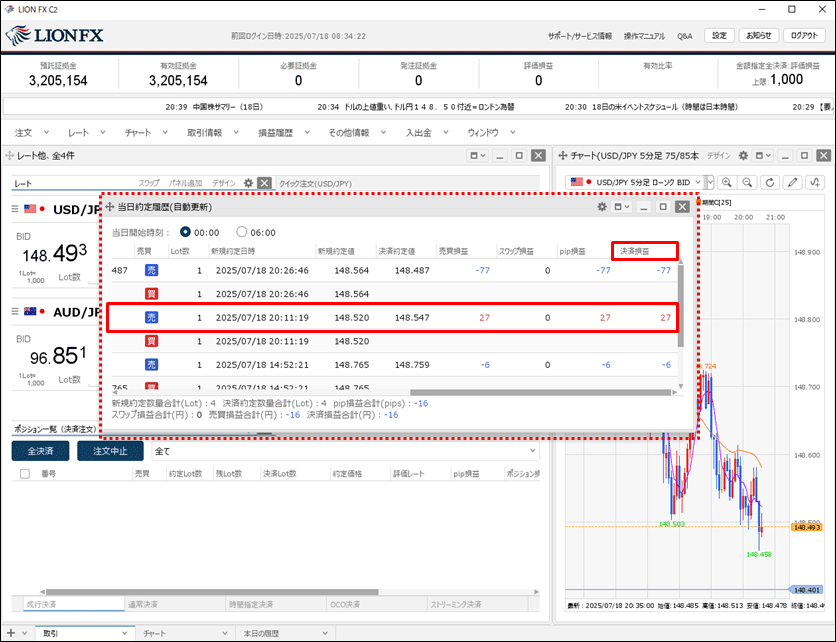今の値段で決済したい(決済成行)
1.ポジションを決済するには、ポジションを指定して決済する方法と、ポジションを指定せずに決済する方法の2通りがあります。
ここでは、ポジションを指定して決済する方法をご案内します。
【ポジション一覧】に表示されている決済したいポジションの行をクリックし、【決済注文】ボタンをクリックします。
※決済したいポジションの行を右クリックすると、決済方法のメニューが表示され、こちらから決済することもできます。
ここでは、ポジションを指定して決済する方法をご案内します。
【ポジション一覧】に表示されている決済したいポジションの行をクリックし、【決済注文】ボタンをクリックします。
※決済したいポジションの行を右クリックすると、決済方法のメニューが表示され、こちらから決済することもできます。
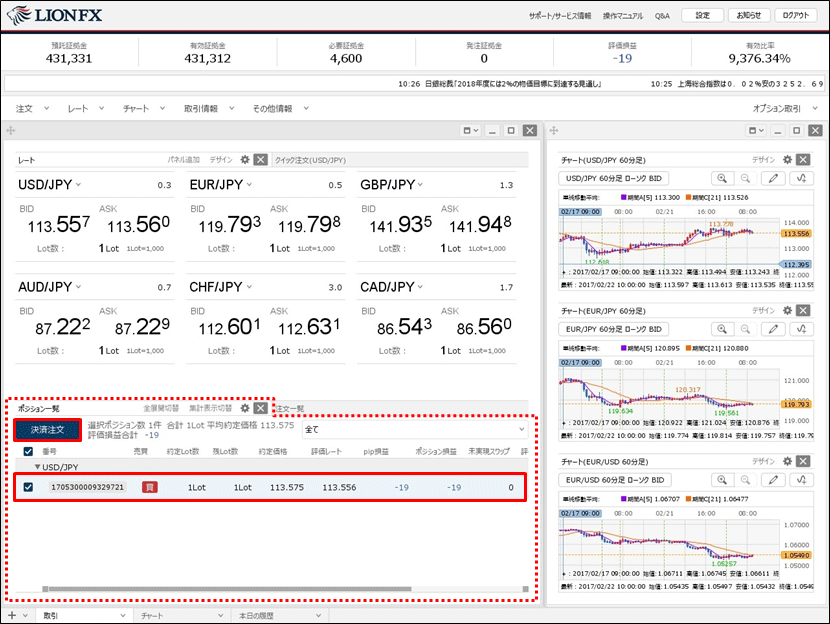
2.【ポジション一覧】画面の下部に、決済注文画面が表示されました。
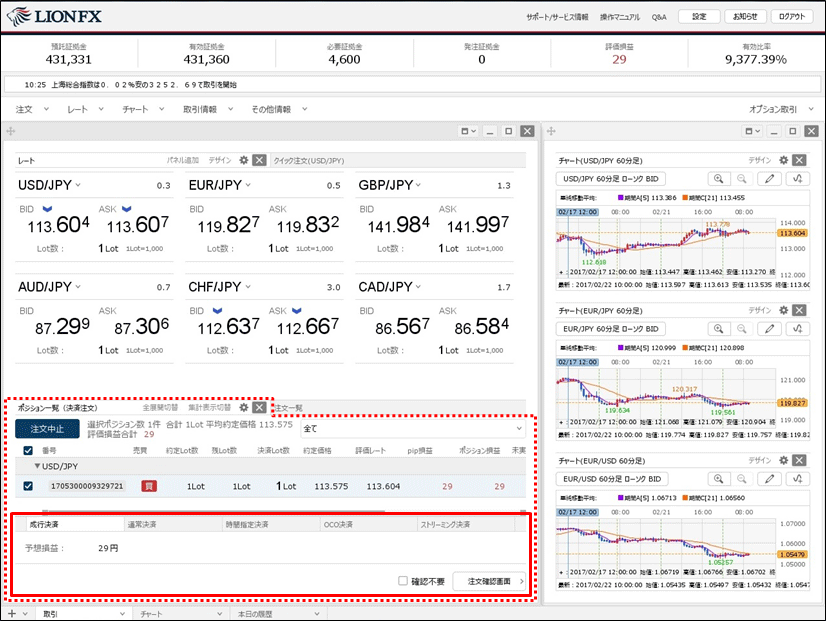
3.決済方法を選択します。【成行決済】をクリックします。
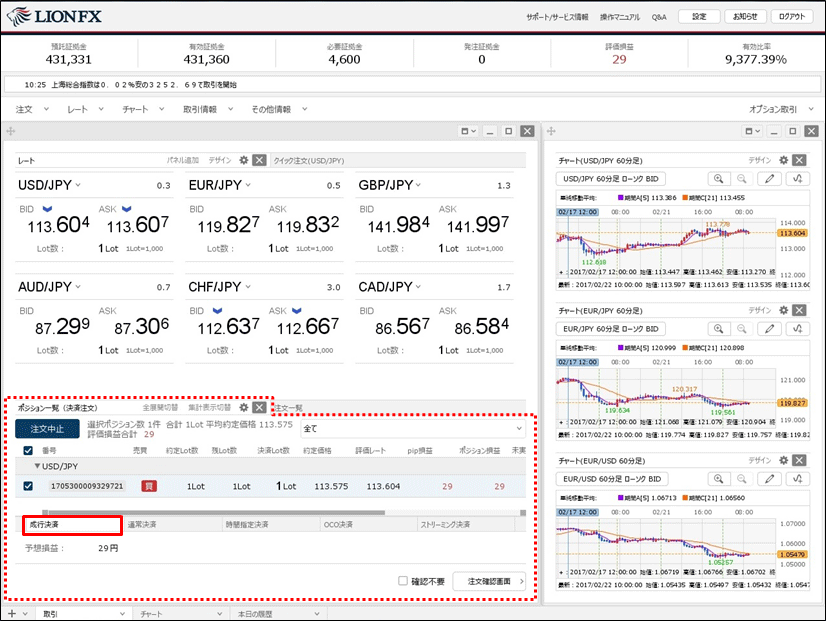
4.【注文確認画面】ボタンをクリックします。
※【確認不要】にチェックを入れている場合は、【注文確認画面】ボタンが【注文送信】ボタンとなり、クリックすると注文されます。
※【確認不要】にチェックを入れている場合は、【注文確認画面】ボタンが【注文送信】ボタンとなり、クリックすると注文されます。
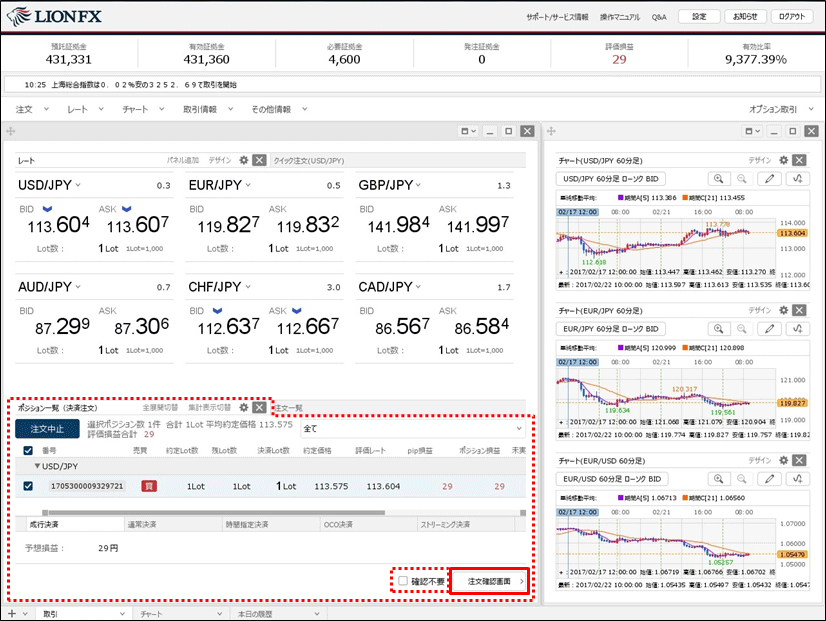
5.【注文確認】画面が表示されますので、注文内容を確認した後【注文送信】ボタンをクリックします。
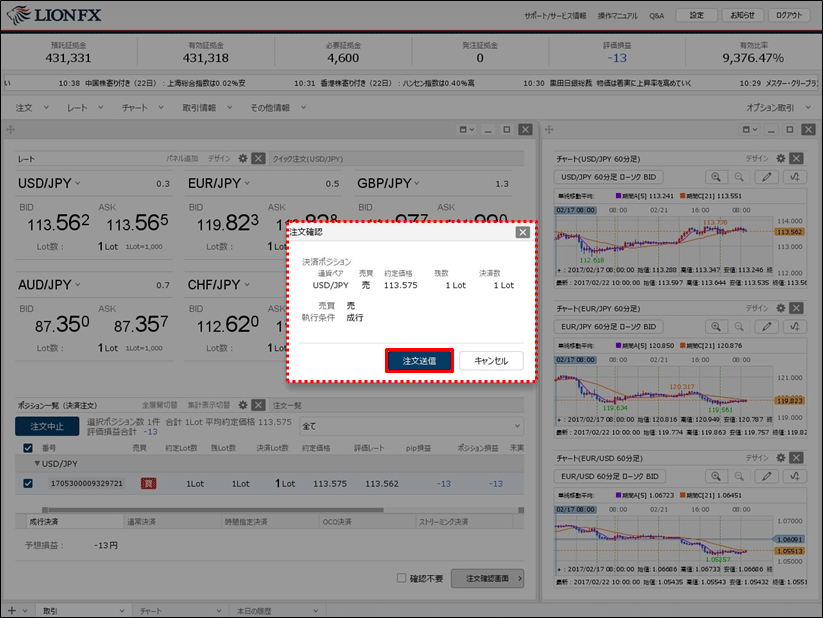
6.決済注文が成立しました。
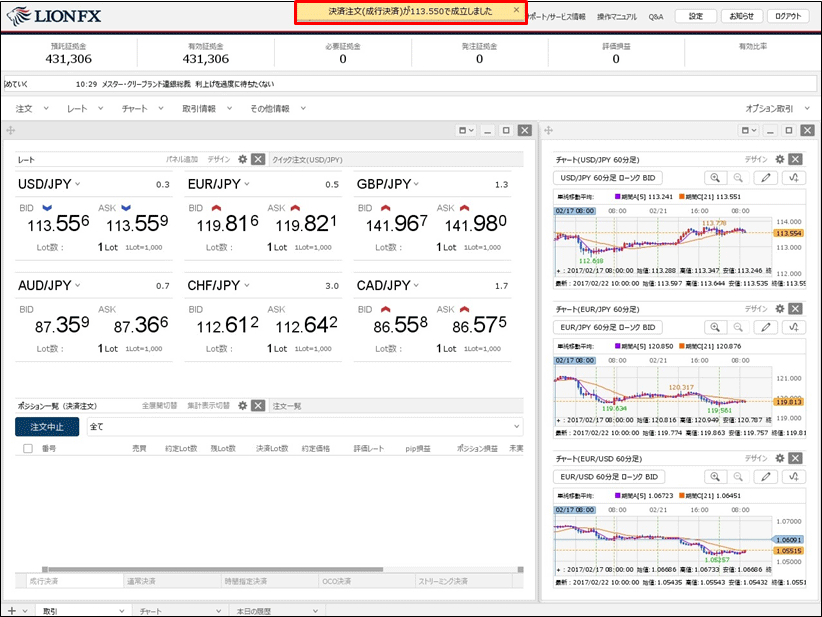
7.【ポジション一覧】から、決済をしたポジションが無くなりました。
※ポジションの表示が変わらない等があれば、必ず注文履歴で注文・約定状況をご確認ください。
※ポジションの表示が変わらない等があれば、必ず注文履歴で注文・約定状況をご確認ください。
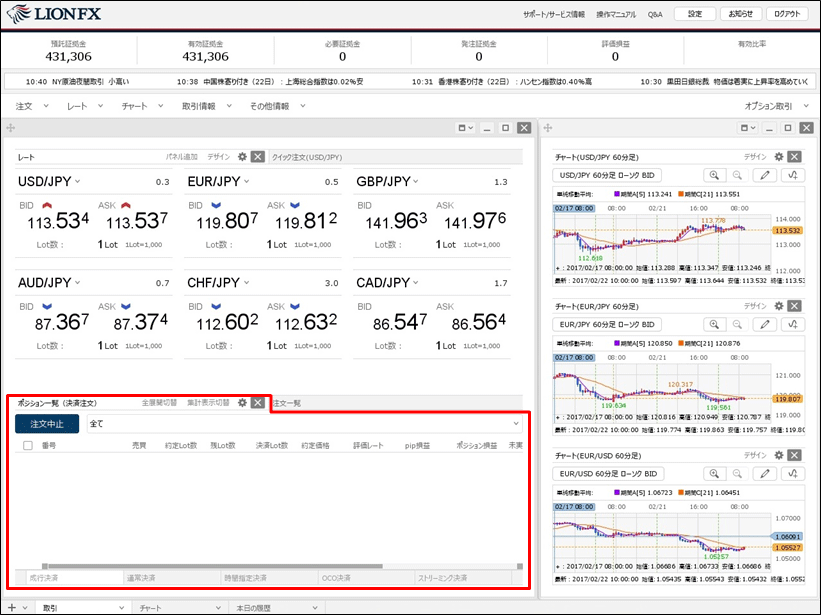
8.確定した損益を確認する場合は、取引画面上部【取引情報】をクリックし、【当日約定履歴】を開きます。
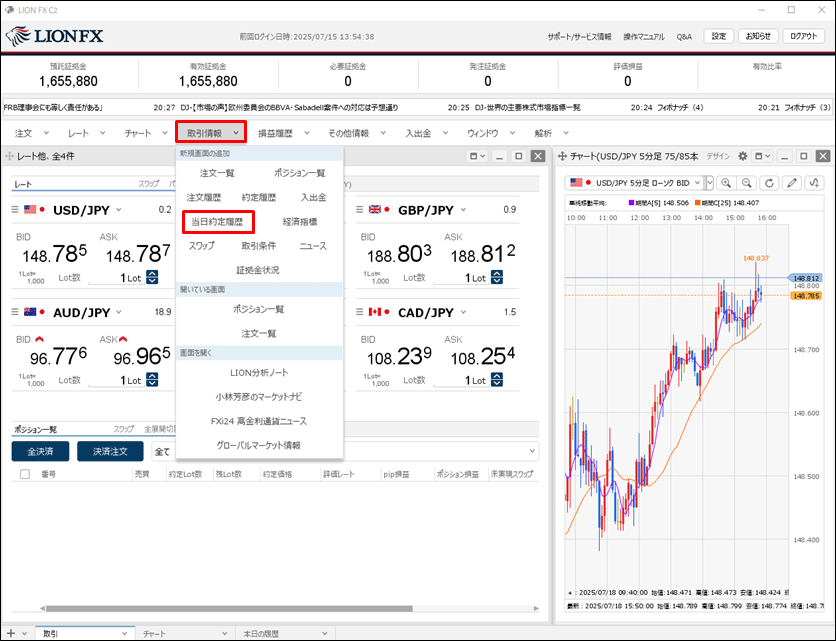
9.【当日約定履歴(自動更新)】画面が表示されますので、決済した日時を確認の上、スクロールバーをクリックしたまま右に移動します。
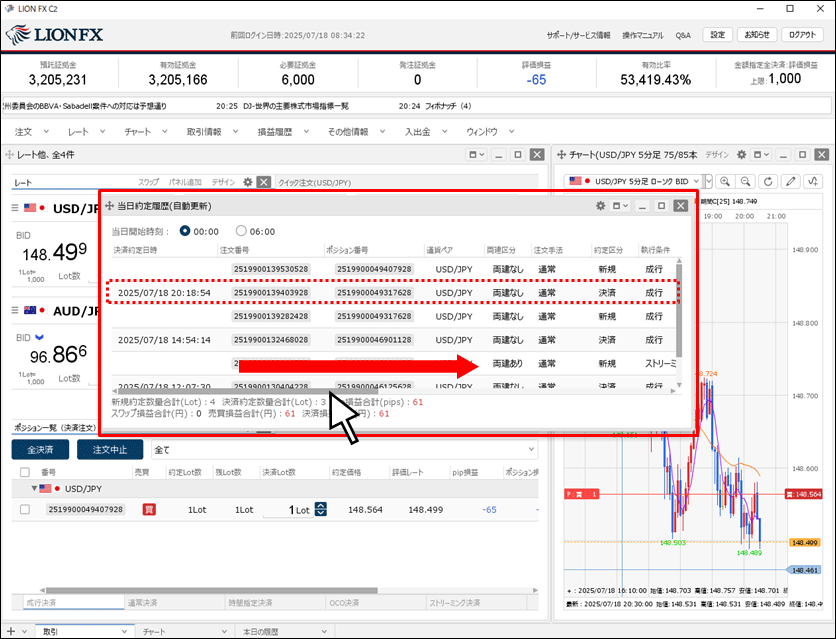
10. [決済損益]の項目が確定した損益です。